通常,Excel默认的计算模式为“自动”计算,这可以从下图1所示的功能区“公式”选项卡“计算”组中的计算选项看出来。
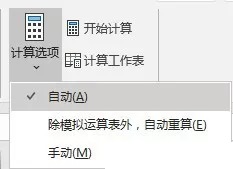
图1
也可以从“Excel选项”对话框中“公式”选项卡中计算选项下的工作簿计算所选取的“自动重算”看出来,如下图2所示。
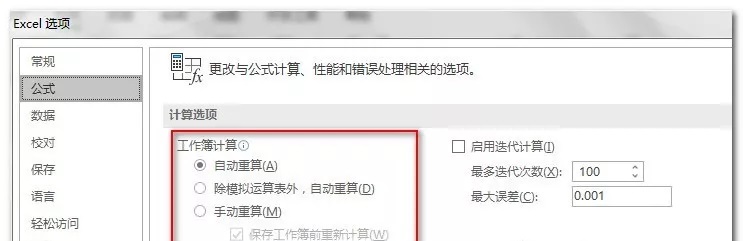
图2
这样,我们在Excel工作表单元格中修改值后,使用该值的公式结果会自动更新,不需要我们进行任何其他操作,这是我们在操作Excel工作表时常见的事情。例如,=SUM(A1:A10)是计算单元格区域A1:A10之和,当我们修改该区域任一单元格中的值时,公式所在单元格的值会自动显示新的计算结果。
Excel在计算工作表时,遵循下列原则:
1.在修改单元格时,例如输入或编辑数据或公式时,Excel会根据新输入的数据或者编辑过的数据立即进行公式计算。
2.如果计算时间很长,而又需要执行其他工作表操作任务时,Excel会暂停计算,直到这些任务结束后再恢复计算。
3.公式按照自然顺序计算。例如,如果单元格A2中的公式需要依赖单元格A1中公式的结果,则先计算单元格A1中的公式,再计算单元格A2中的公式。
如果工作表中包含有成百上千个复杂公式,那么会导致Excel的计算速度变得缓慢,此时我们希望控制Excel何时计算公式。可以将Excel的计算选项设置成“手动重算”,如上图2所示,或者直接在功能区选项卡“公式”的“计算”组中选取“计算选项——手动”,如上图1所示。让我们能够自已控制Excel何时来计算公式。
在“手动计算”模式下,如果工作表中存在还没有计算的公式,在Excel状态栏中会显示“计算”。此时,可以通过功能区“公式”选项卡“计算”组中的“开始计算”和“计算工作表”按钮来执行计算。也可以使用快捷键来重新计算工作表中的公式:
1.F9键,重新计算当前所有打开的工作簿中在上次计算后发生变化的公式,以及依赖于这些公式的公式。
2.Shift+F9键,只是重新计算当前工作表中的公式,以及依赖于这些公式的公式,不计算同一工作簿中的其他工作表。
3.Ctrl+Alt+F9键,强制重新计算所有打开的工作簿中的所有公式,无论上次计算后是否发生了变化。
4.Ctrl+Shift+Alt+F9键,重新检查全部从属公式,然后强制重新计算所有打开的工作簿中的公式,无论上次计算后是否发生了变化。
注意:
1.要中止花费时间较长的计算,可以按Ctrl+Break键或者ESC键。
2.Excel的计算模式涉及到整个应用程序,也就是说,如果将Excel的计算模式由“自动”更改为“手动”,那么所有打开的工作簿都会更改为“手动”模式。
 office办公软件入门基础教程
office办公软件入门基础教程
